
Les disques de récupération sont utilisés par les utilisateurs d'ordinateurs pour réparer, restaurer, sauver ou démarrer leurs ordinateurs en cas de besoin. Ils sont particulièrement importants dans les cas où l'ordinateur est inaccessible. Pour pouvoir créer et utiliser des disques de récupération, il faut un guide approprié. Ainsi, au lieu d'aller chercher un expert pour le faire pour vous, vous pouvez continuer à lire l'article pour apprendre à créer un disque de récupération pour votre ordinateur Sony VAIO. Vous pouvez aller plus loin et apprendre à l'utiliser sous Windows 7.
Comment Créer le Disque de Récupération Sony VAIO ?
Lorsque vous achetez un ordinateur Sony VAIO, vous ne verrez pas de DVD ou de CD de récupération. Cependant, vous verrez une partition de récupération avec laquelle vous pouvez créer un support de récupération. Sony VAIO a fourni un logiciel qui vous aidera dans cette tâche. Ce logiciel est VAIO Care ou VAIO Recovery Wizard, selon le modèle de votre PC et la version de votre Windows.
Suivez attentivement ces étapes pour créer votre disque de récupération Sony VAIO :
1. Utilisation de VAIO Recovery Wizard (Assistant de récupération):
- Procurez-vous un CD-R ou un DVD-R/DVD+R que vous utiliserez pour créer le disque de récupération. Fermez tous les programmes et déconnectez tous les périphériques connectés à votre PC
- Démarrez votre ordinateur et connectez-vous au système d'exploitation Windows
- Sélectionnez "Démarrer"
- Lancez la fenêtre "Panneau de Configuration" et choisissez "Performances et Maintenance" si vous avez activé la Vue par Catégorie
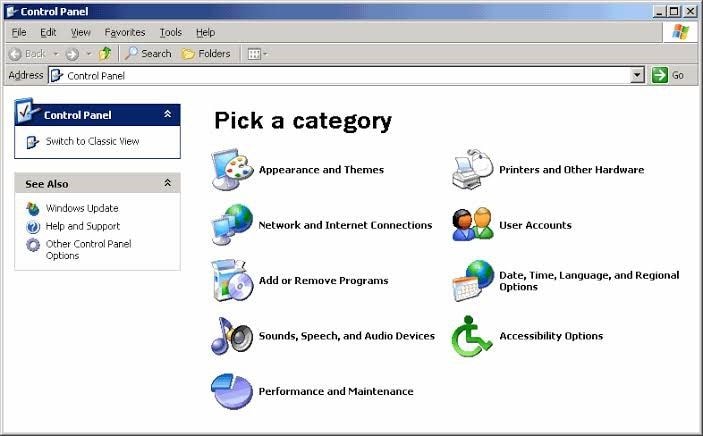
- Sélectionnez l'option "VAIO Recovery Wizard"
- Une fois le logiciel ouvert, choisissez "Suivant"
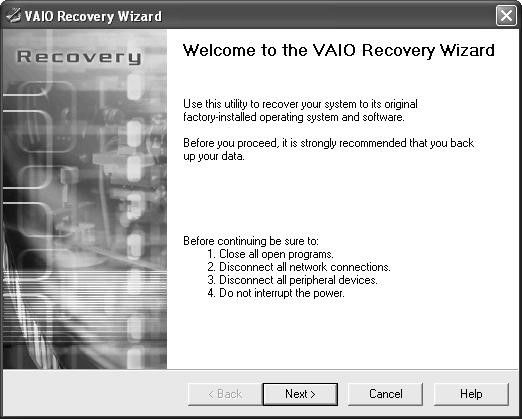
- Choisissez la première option dans cette nouvelle fenêtre, pour procéder à la création du support de récupération, puis sélectionnez "Suivant"
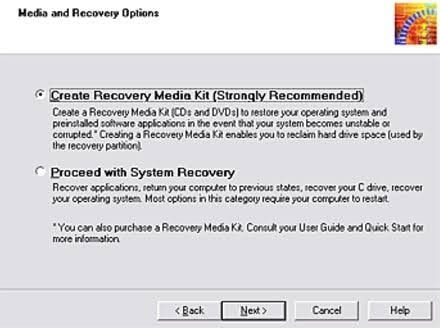
- Choisissez soit CD ou DVD comme support que vous souhaitez utiliser. Cliquez maintenant sur "Suivant"
- Insérez le premier disque vierge que vous souhaitez utiliser dans le lecteur de votre ordinateur. Encore une fois, choisissez "Suivant".

- Faites de même pour le reste des DVD/CD, en fonction du nombre requis en fonction de la notification du logiciel VAIO. Suivez les instructions qui apparaissent sur l’écran pour finaliser le processus.
- Votre PC va redémarrer. Assurez-vous que tous les disques soient étiquetés
2. Utilisation de VAIO Care
- Démarrez votre PC
- Connectez le PC à Internet pour vous permettre d'exécuter une "Mise à jour VAIO". Cela garantira que vous obteniez toutes les dernières mises à jour disponibles pour votre Windows et votre PC
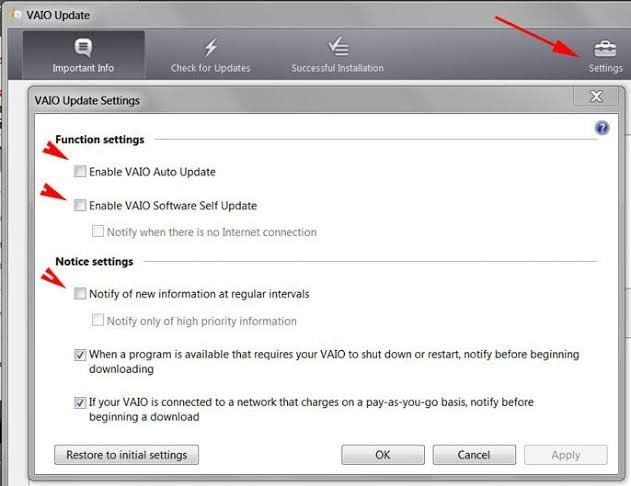
- Maintenant, sélectionnez "Démarrer" > "Tous les Programmes"
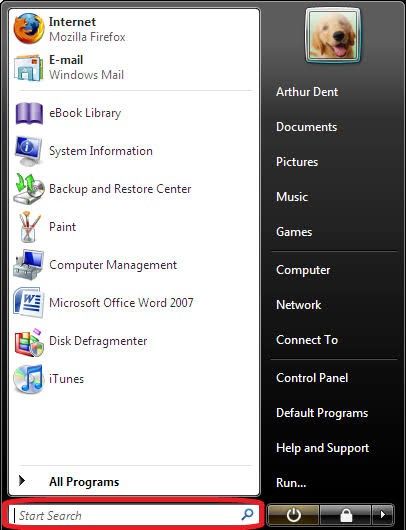
- Choisissez le bouton "VAIO Care"
- Si vous voyez une fenêtre contextuelle "Contrôle du Compte d'Utilisateur", sélectionnez "Oui"
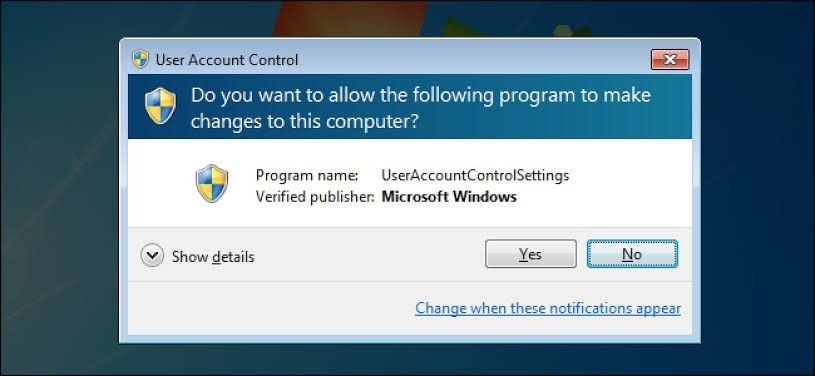
- Allez dans le menu de gauche et choisissez "Récupération & Restauration"
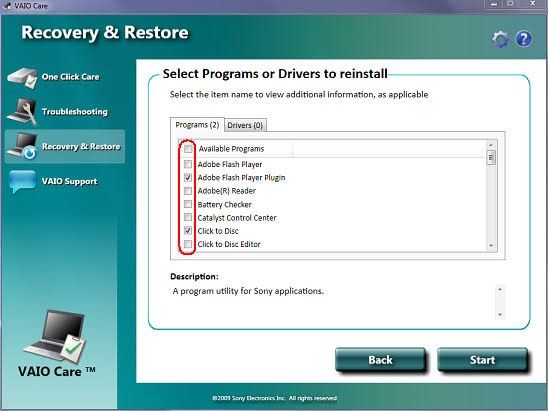
- Sélectionnez maintenant l'onglet "Créer un Support de Récupération"
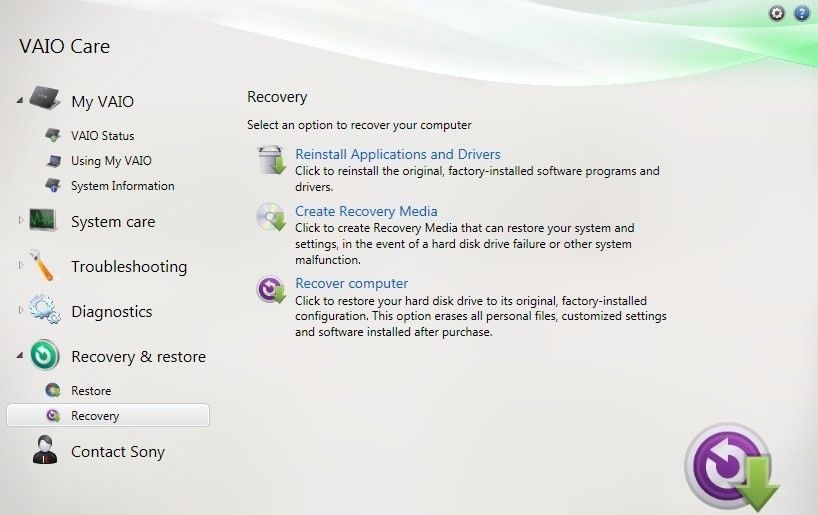
- Lisez attentivement les instructions et choisissez "Suivant" si vous comprenez la prochaine étape.
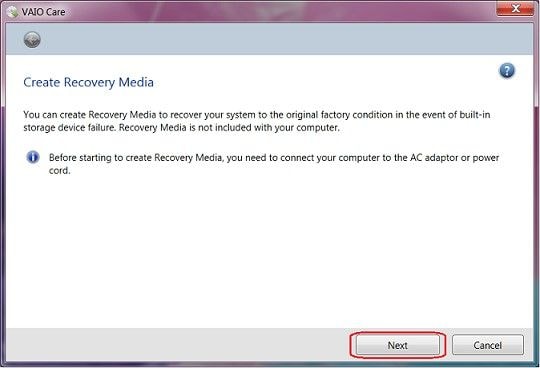
- Suivez maintenant les instructions à l'écran pour terminer le processus de création de votre disque de récupération avec VAIO Care.
Comment Utiliser le Disque de Récupération Créé pour Restaurer un Ordinateur Sony VAIO ?
Maintenant que vous avez créé vos disques de récupération Sony VAIO, vous pouvez les utiliser pour restaurer votre ordinateur si vous possédez une version Windows 7. Suivez les étapes ci-dessous pour vous guider :
- Démarrez votre ordinateur
- Tout d'abord, branchez le lecteur ou insérez le CD/DVD dans le lecteur de l'ordinateur en utilisant le Guide de l'utilisateur VAIO pour vous indiquer la marche à suivre. Ainsi, insérez le premier disque de récupération dans le lecteur de DVD
- Éteignez votre ordinateur et rallumez-le
- Choisissez l'option "Suivant" sous l'option pour sélectionner une disposition de clavier. Ceux-ci se trouvent dans la fenêtre intitulée "Options de Récupération Système"
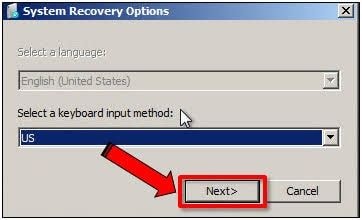
- Cliquez à nouveau sur "Suivant" après avoir sélectionné un système d'exploitation à réparer
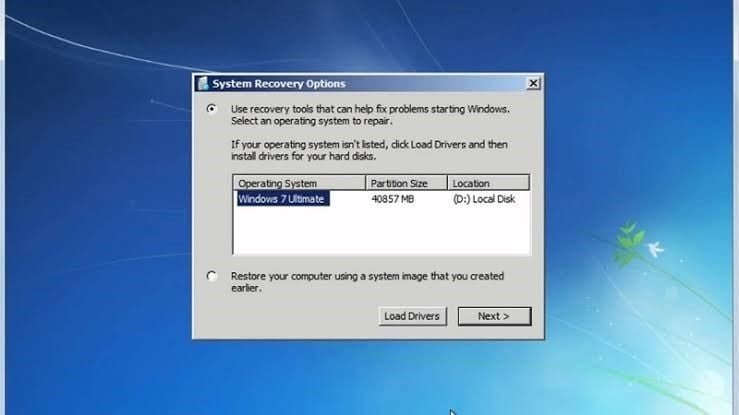
- Allez dans "Choisir un outil de récupération", vous trouverez une liste d'options parmi lesquelles choisir. Sélectionnez l'une des options suivantes :
Réparation de Démarrage: 1 Ceci est destiné à résoudre automatiquement tout problème qui empêche votre système informatique de démarrer
Outil de Diagnostic de la Mémoire Windows: Cela vérifiera si les problèmes auxquels votre ordinateur est confronté ont quelque chose à voir avec sa mémoire
Restauration du Système: Cela restaure votre ordinateur dans l'état où il était avant le début de l'erreur
Invite de Commandes: Cela vous aide à effectuer un dépannage sur votre système d'exploitation ou votre disque dur.
Restauration Complète du PC Windows: Ici, vous pouvez restaurer les fichiers et paramètres précédents de l'ordinateur via une sauvegarde qui a été créée avec le Centre de Sauvegarde et de Restauration Windows.
Centre de Récupération VAIO: Vous pouvez lancer le Centre de Récupération VAIO à partir de votre Disque de Récupération
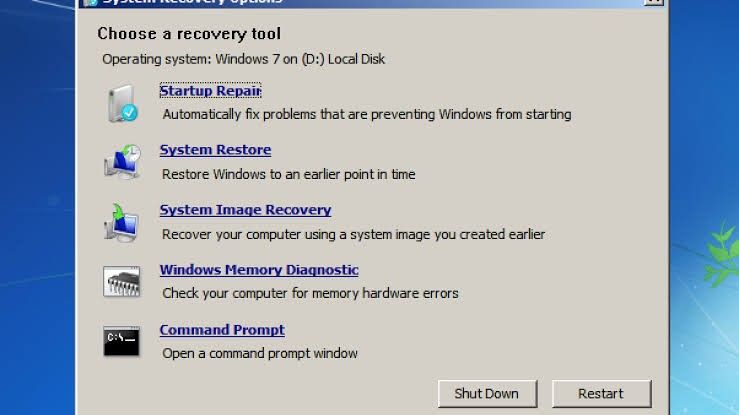
Comment Récupérer des Données Lorsque le Disque de Récupération Ne Fonctionne Pas et Que L'ordinateur Ne Démarre Pas ?
Avez-vous essayé d'utiliser les disques de récupération pour restaurer votre Sony VAIO et cela ne fonctionnait tout simplement pas ? Si tel est votre cas, ne vous découragez pas et ne perdez pas espoir. En effet, il existe toujours un moyen d'accéder à votre ordinateur et de récupérer ces fichiers. Cette méthode consiste simplement à utiliser un outil de récupération professionnel tiers appelé Recoverit Data Recovery.
Recoverit prend en charge la récupération de données à partir de scénarios de perte de données tels que des lecteurs système formatés, une erreur de carte SD, une infestation de virus, un plantage du système, des ordinateurs inaccessibles, des fichiers supprimés, etc. Il prend également en charge la récupération de données de plus d'un millier de formats de fichiers différents.
Pour utiliser cette fonction, suivez les étapes ci-dessous :
Étape 1 – Créez un Support de Démarrage
Tout d'abord, vous avez besoin d'une clé USB ou d'un CD/DVD qui peut être utilisé pour créer un support de démarrage sur un ordinateur qui fonctionne. Ce support de démarrage vous permettra de démarrer votre système pour pouvoir accéder aux fichiers qu'il contient car votre ordinateur ne peut pas démarrer tout seul.
Installez et lancez Recoverit sur l'ordinateur de travail après y avoir inséré le lecteur. Cliquez sur l'option pour effectuer une récupération à partir d'un ordinateur en panne, puis appuyez sur le bouton "Démarrer"

Choisissez le périphérique que vous souhaitez utiliser pour créer le support de démarrage. Si vous choisissez USB, vous devrez le formater avant de cliquer sur "Créer".

Dans la fenêtre suivante, Recoverit téléchargera le micrologiciel requis pour créer le support de démarrage, formatera le lecteur, puis créera le support. Débranchez le lecteur une fois cette opération terminée et déplacez-vous vers votre ordinateur inaccessible.

Étape 2 – Démarrez L'ordinateur avec le Support Bootable
Définissez votre ordre de démarrage dans les paramètres du BIOS de manière à ce que votre ordinateur démarre à partir d'un CD/DVD ou d'une clé USB, selon ce que vous utilisez. Branchez l'USB sur l'ordinateur et redémarrez-le.
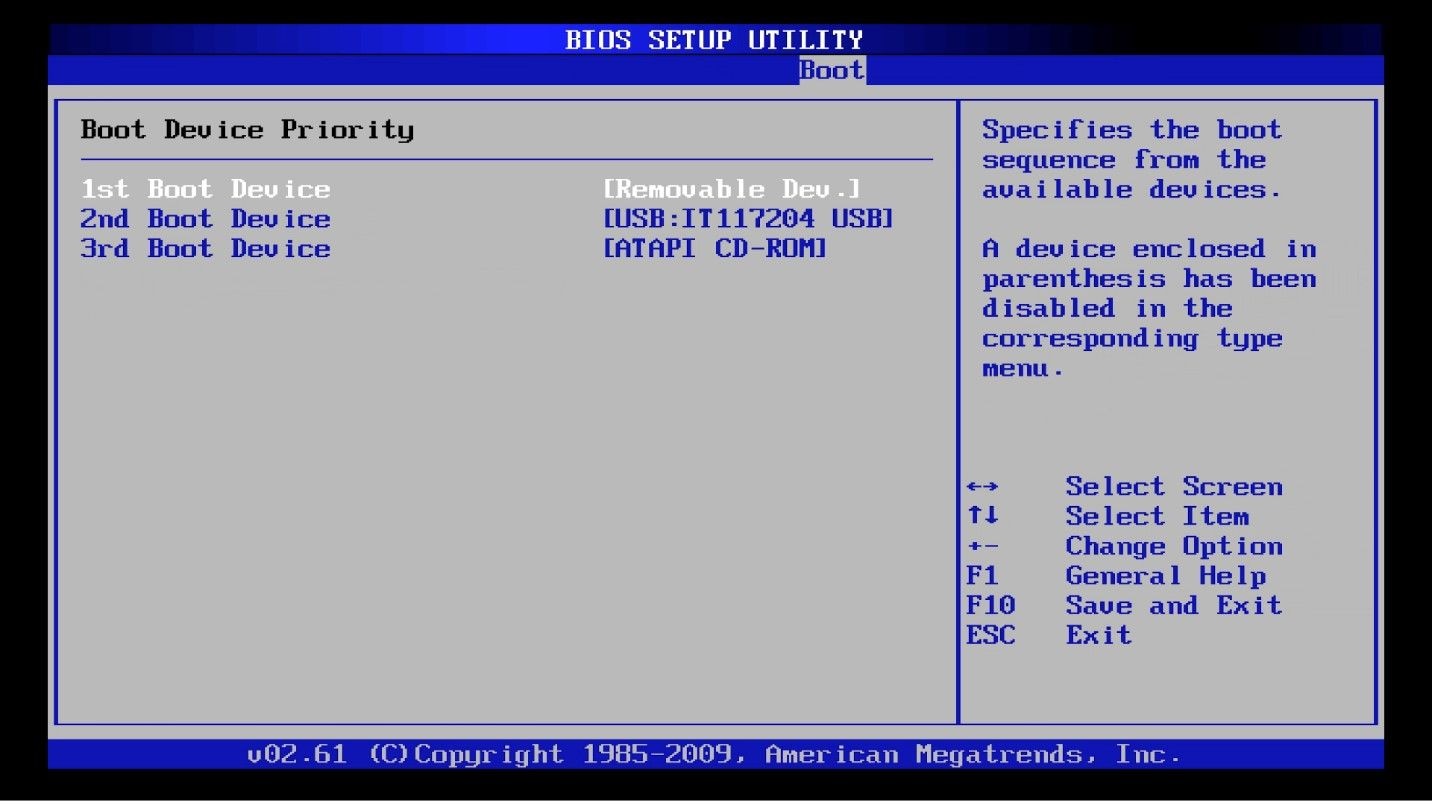
Étape 3 – Sélectionnez le Mode de Récupération
Choisissez le mode "Récupération de Données" et cliquez sur l'emplacement où vos fichiers étaient initialement stockés avant l'erreur système. Avant que Recoverit puisse rechercher vos fichiers, vous devez cliquer sur l'option "Démarrer".
Étape 4 – Récupérer et Enregistrer
Les différents fichiers dans leurs différents formats continueront d'augmenter au fur et à mesure que l'emplacement est analysé par Recoverit; vous pouvez tous les prévisualiser. Ensuite, sélectionnez un emplacement pour enregistrer les fichiers, de préférence un lecteur externe branché. Cliquez sur "Récupérer" pour enregistrer les fichiers.
Conclusion
Vous avez appris à utiliser le disque de récupération sous Windows 7 pour restaurer Sony VAIO. Vous pouvez choisir l'une ou l'autre des méthodes pour créer d'abord des disques de récupération, puis effectuer la restauration du système. Chaque ordinateur a besoin d'une bonne restauration de temps en temps pour résoudre ses problèmes et cet article vous a fourni un moyen de le faire.



